Nowe narzędzia: nakładanie tekstury 3D na powierzchnię modelu w NX CAD
NX firmy Siemens można określić jako najbardziej kompleksową platformę wspomagającą projektowanie i wytwarzanie (CAD/CAM). Dzięki wprowadzonej w tym roku nowej strategii rozwoju Continous Release, użytkownicy mają zapewniony stały rozwój tego oprogramowania, otrzymując co pół roku nowe, przydatne funkcjonalności. Niedawna aktualizacja systemu NX oznaczona numerem 1872 wprowadziła nowe narzędzie wspomagające modelowanie obiektów o skomplikowanym kształcie powierzchni. Mowa o funkcji pozwalającej na nakładanie tekstury przestrzennej na powierzchnię modelu.
Polecenie Tekstura
Polecenie Tekstura, dostępne na karcie Modelowania wielokątowego, uruchamia specjalne środowisko Modelowania tekstury. Po zaznaczeniu na modelu ścianek, na których chcemy umieścić teksturę, uzyskujemy ich płaskie rozwinięcie oraz siatkę wspomagającą prawidłowe zorientowanie tekstury na powierzchni obiektu (rys. 1 i 2). Ścianki możemy wskazywać na tradycyjnych modelach bryłowych i powierzchniowych, jak również na modelach konwergentnych, będących np. skanami rzeczywistych obiektów.
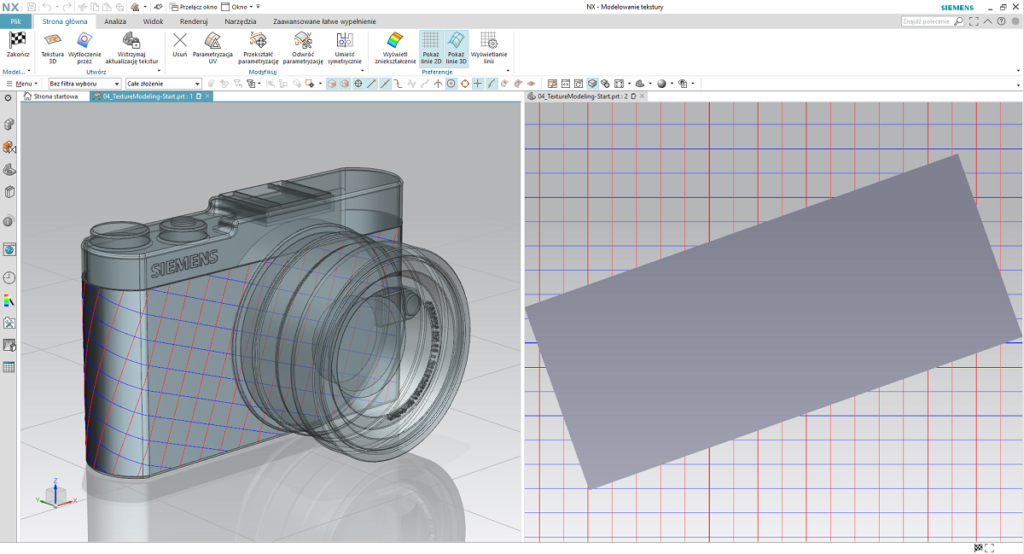
Rys. 1. Środowisko modelowania tekstury i przykład rozwinięcia powierzchni modelu.
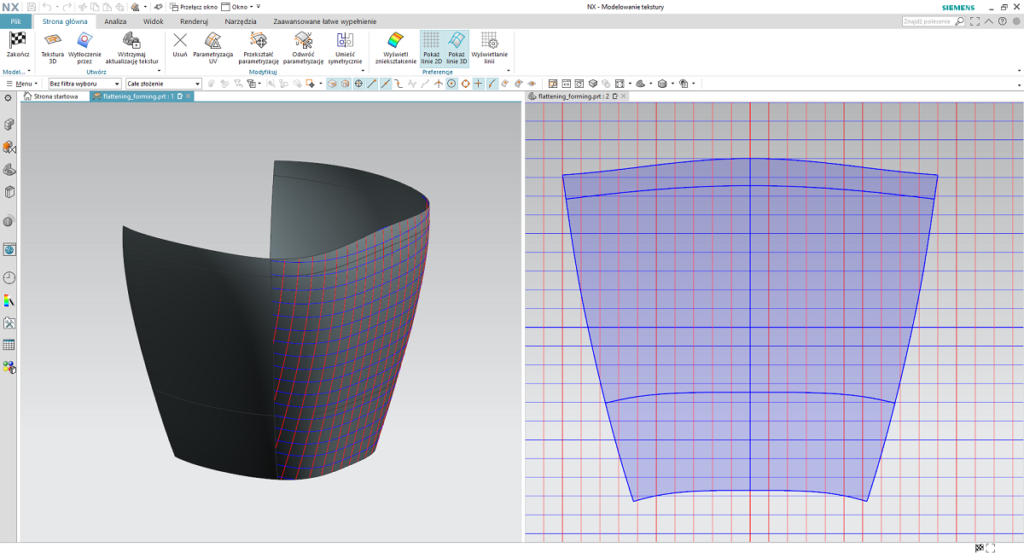
Rys. 2. Środowisko modelowania tekstury i przykład rozwinięcia powierzchni modelu.
Powierzchnię rozwinięcia możemy swobodnie wyrównywać do pomocniczych linii siatki, używając do tego celu funkcji Przekształcenia parametryzacji (rys. 3). Dzięki wyrównaniu łatwiejsze będzie pozycjonowanie wzoru tekstury na edytowanej powierzchni.
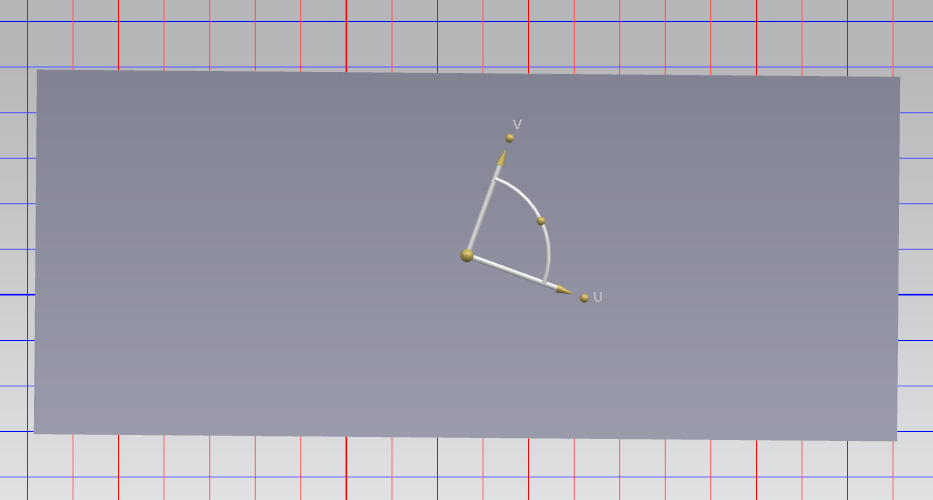
Rys. 3. Funkcja przekształcenia parametryzacji umożliwiająca wyrównanie rozwinięcia do linii siatki.
Na tak przygotowaną powierzchnię nanosimy wzór tekstury. Jego źródłem może być standardowy obraz 2D w formacie PNG lub TIFF (rys. 4). Nie jest konieczne manualne modelowanie wypukłości, które chcemy nanieść na powierzchnię detalu.

Rys. 4. Przykład obrazu 2D użytego jako wzór tekstury.
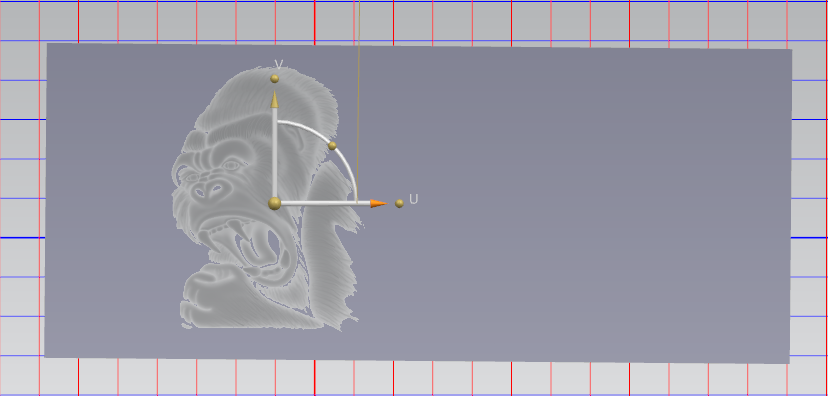
Rys. 5. Pozycjonowanie obrazu tekstury na powierzchni rozwinięcia.
Obraz pozycjonujemy na rozwiniętej powierzchni (rys. 5), a następnie określamy maksymalną odległość odsunięcia, która to wartość odpowiadać będzie za grubość nakładanej tekstury. Na modelu 3D możemy zobaczyć podgląd tekstury przestrzennej, tworzonej poprzez nawinięcie uwypuklonego obrazu na oryginalną powierzchnię ścianek produktu (rys. 6). Na tym etapie możemy wygodnie modyfikować położenie oraz grubość tekstury na modelu.
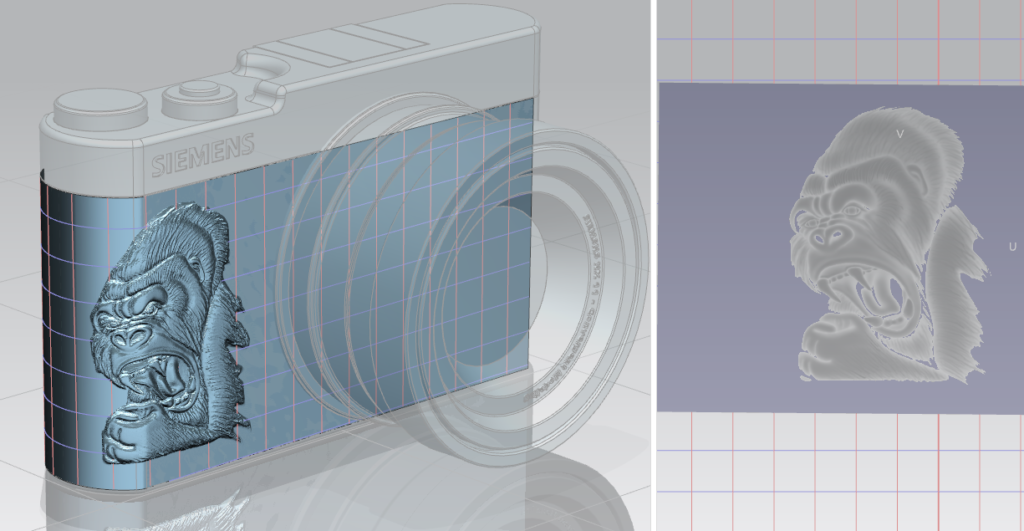
Rys. 6. Podgląd tekstury 3D na edytowanej powierzchni detalu.
Dostępna jest też opcja kopiowania wczytanego obrazu za pomocą szyku, co umożliwia pokrycie pożądanym wzorem większego obszaru rozwinięcia (rys. 7).

Rys. 7. Podgląd tekstury 3D uzyskanej poprzez zwielokrotnienie wzoru.
Funkcja Tekstura umożliwia ponadto tworzenie perforacji ścianek modelu wskazanym wzorem. W tym przypadku obszary wyznaczone przez wczytany obraz nie są uwypuklane, a wycinane ze wskazanej powierzchni (rys. 8). Dzięki tej opcji można łatwo uzyskać obiekt zawierający perforację o skomplikowanym kształcie wycięć, bez potrzeby żmudnego modelowania ich zarysu. Wystarczy posiadać jednorodny obraz pojedynczego wycięcia.
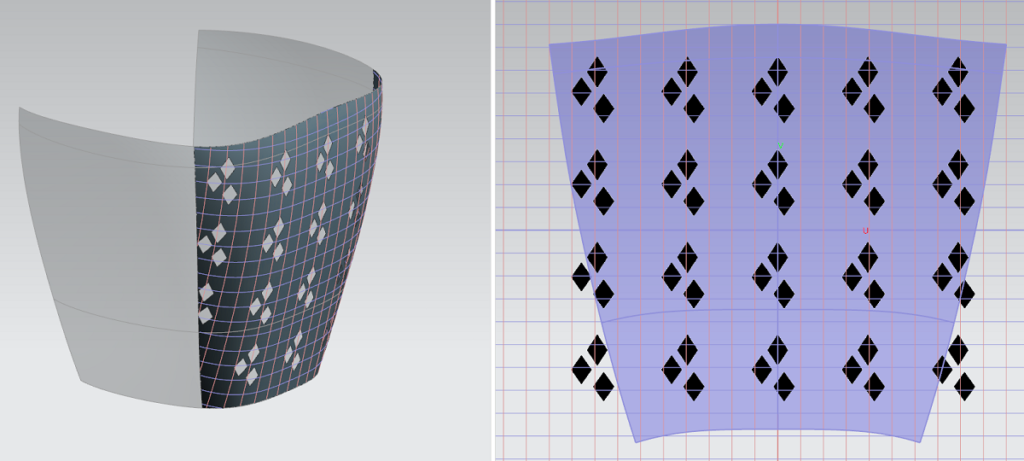
Rys. 8. Podgląd perforacji powierzchni modelu zwielokrotnionym obrazem 2D.
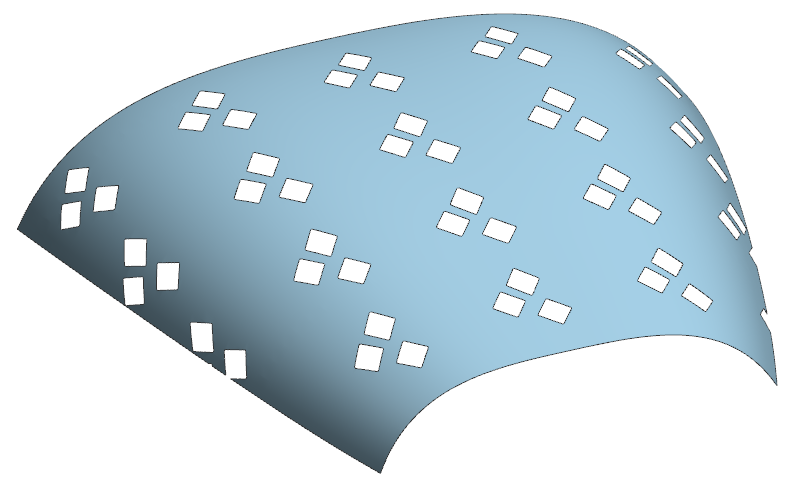
Rys. 9. Powierzchnia konwergentna z perforacją jako wynik działania funkcji Tekstura.
W obu zaprezentowanych powyżej przykładach zastosowania funkcji Tekstura uzyskujemy nową powierzchnię w postaci obiektu konwergentnego (rys. 9). Może on być z powodzeniem wykorzystany do opracowania programu obróbki CAM lub użyty jako wzór do wydruku 3D jedną z metod przyrostowych.Przedstawiona w niniejszym artykule, nowa funkcja NX do modelowania tekstur 3D umożliwia jeszcze szybsze i łatwiejsze opracowywanie nowych produktów o złożonych, ale przez to wysoce atrakcyjnych, powierzchniach wizualnych.Opracowanie: Piotr Menchen